Если на вашем iPhone или iPad черный экран, он завис, застрял на экране с логотипом Apple или в режиме DFU, постоянно перезагружается и т. п., вы можете восстановить свое устройство с помощью функции восстановления системы iOS , следуя этому руководству.
Часть 1: Подключение устройства iOS к ПК
Шаг 1: Загрузите установочный пакет на свой ПК и дважды щелкните по нему, чтобы установить.
Шаг 2: Запустите программное обеспечение и выберите « iOS System Recovery ». Затем подключите свое устройство iOS к ПК с помощью USB.
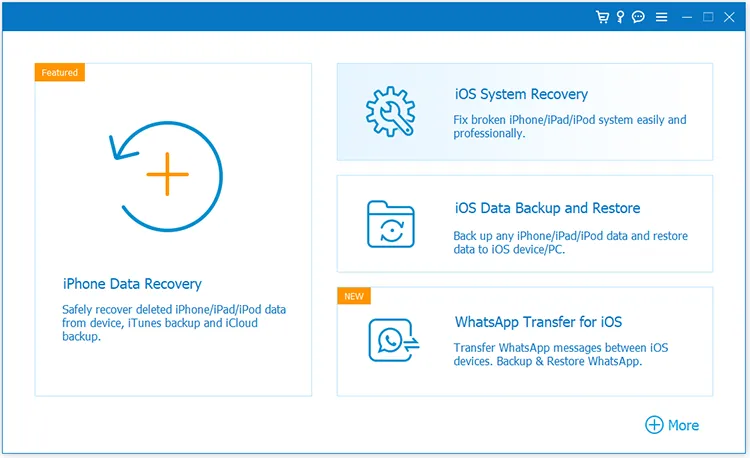
Шаг 3: Нажмите « Пуск », чтобы продолжить, и программное обеспечение обнаружит подключенное устройство iOS.
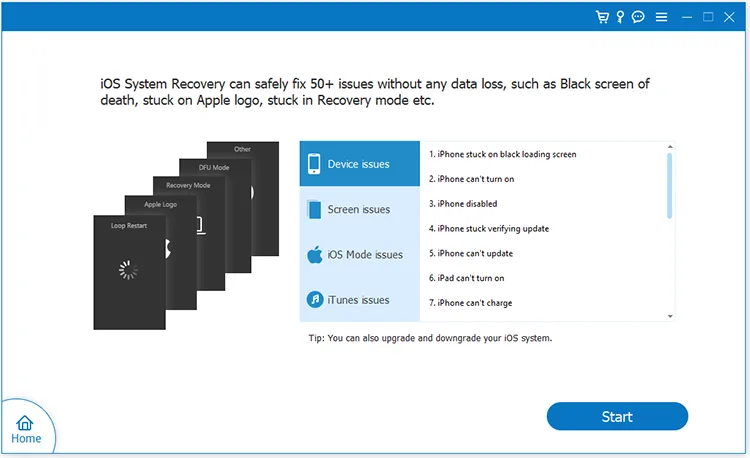
Часть 2: Устранение неполадок системы iOS
Шаг 1: После подключения выберите режим для восстановления вашего устройства. Если вы не хотите потерять данные, выберите « Стандартный режим » и нажмите « Подтвердить ».
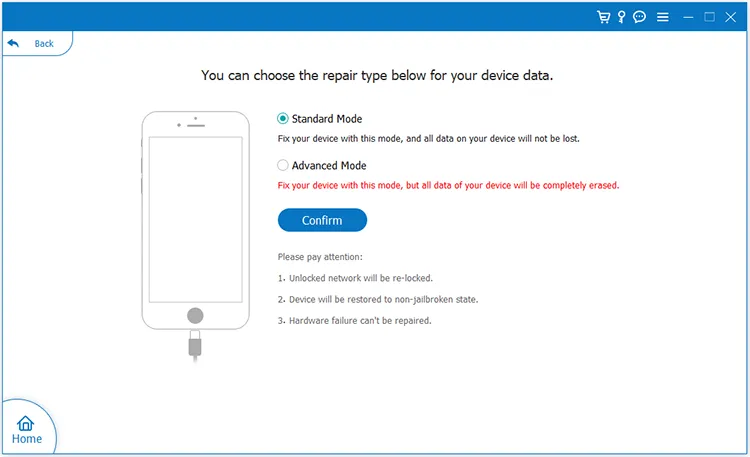
Шаг 2: Выберите тип вашего устройства и введите его в режим восстановления, следуя экранному руководству. Или вы можете нажать « Видеоинструкция », чтобы просмотреть подробные шаги.
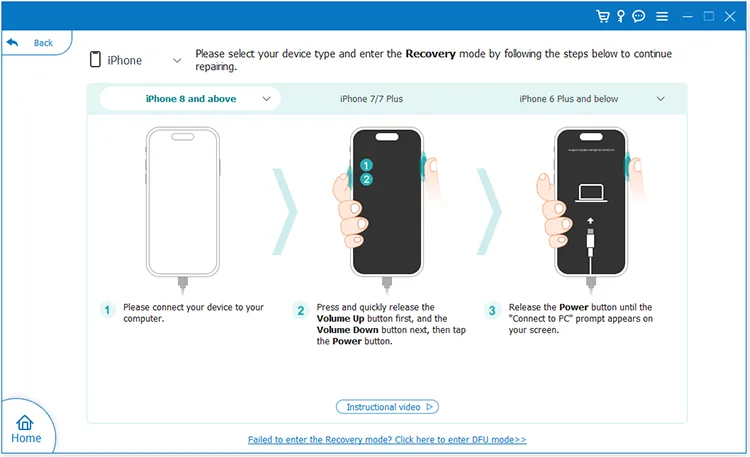
Шаг 3: Выберите категорию, тип и модель вашего устройства. Затем выберите версию iOS и нажмите « Восстановить ».
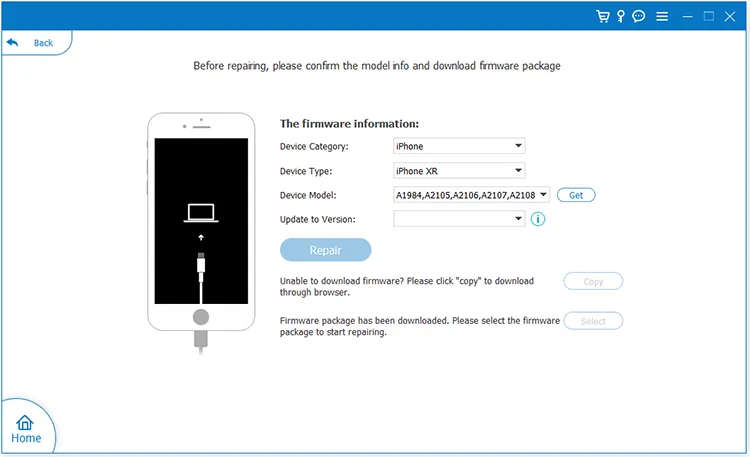
Шаг 4: Программа загрузит пакет прошивки. После этого нажмите « Исправить сейчас », чтобы восстановить устройство iOS. После этого ваш iPhone или iPad вернется в нормальное состояние.
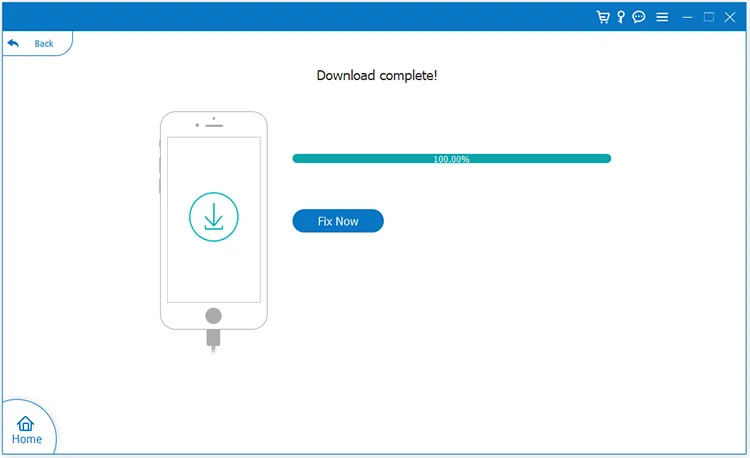
Часть 3: Обновление или понижение версии iOS
Шаг 1: Если вы просто хотите обновить или понизить версию iOS, шаги будут проще. Подключите iPhone или iPad к ПК и запустите iOS System Recovery на рабочем столе.
Шаг 2: Нажмите « Пуск » > « Исправить » > « Стандартный режим » > « Подтвердить », а затем выберите категорию, тип и модель вашего iDevice. Затем выберите версию iOS из списка и нажмите « Далее ».
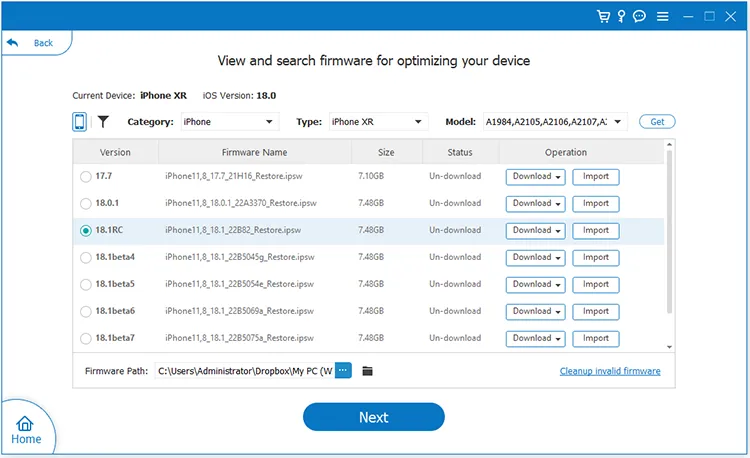
Шаг 3: Затем будет загружен пакет прошивки.
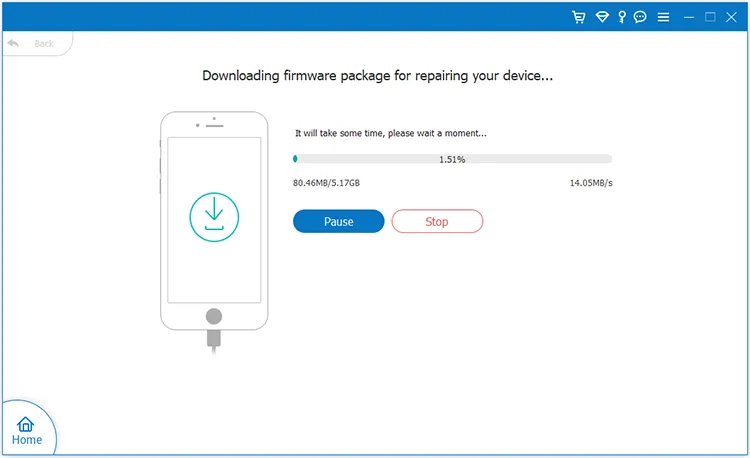
Шаг 4: После загрузки нажмите « Исправить сейчас », чтобы установить целевую версию iOS на подключенное устройство iOS.
Заключение
Это все шаги по использованию iOS System Recovery. Если вы хотите исправить проблемы с iOS или обновить или понизить версию iOS, вы можете легко сделать это с помощью этого руководства.





























































